Vergleichen Sie PDFs mit UPDF auf dem Mac
UPDF für Mac unterstützt jetzt den Vergleich zweier PDF-Dateien, um Unterschiede zu finden. Laden Sie einfach die bearbeitete Version und die vorherige Version derselben PDF-Datei hoch, um wertvolle Einblicke in die vorgenommenen Änderungen zu erhalten. Möchten Sie mehr über diese exklusive Funktion erfahren? Dann lesen Sie diesen umfassenden Leitfaden! Falls Sie UPDF noch nicht auf Ihrem Mac installiert haben, können Sie es vorher über die Schaltfläche unten oder im App Store herunterladen.
Windows • macOS • iOS • Android 100% sicher
Schritt-für-Schritt-Anleitung zur Verwendung der PDF-Vergleichsfunktion
Hier finden Sie eine detaillierte Schritt-für-Schritt-Anleitung zur Verwendung der Funktion „Dateien vergleichen“. Lesen Sie alle Schritte sorgfältig durch, um Verwirrung zu vermeiden.
Schritt 1. Stellen Sie zunächst sicher, dass Sie UPDF für Mac auf Ihren Geräten installiert haben.
Schritt 2. Sobald Sie dies getan haben, starten Sie die Plattform und wechseln Sie auf der Hauptstartseite zur Option „Werkzeuge > PDFs Vergleichen“ .
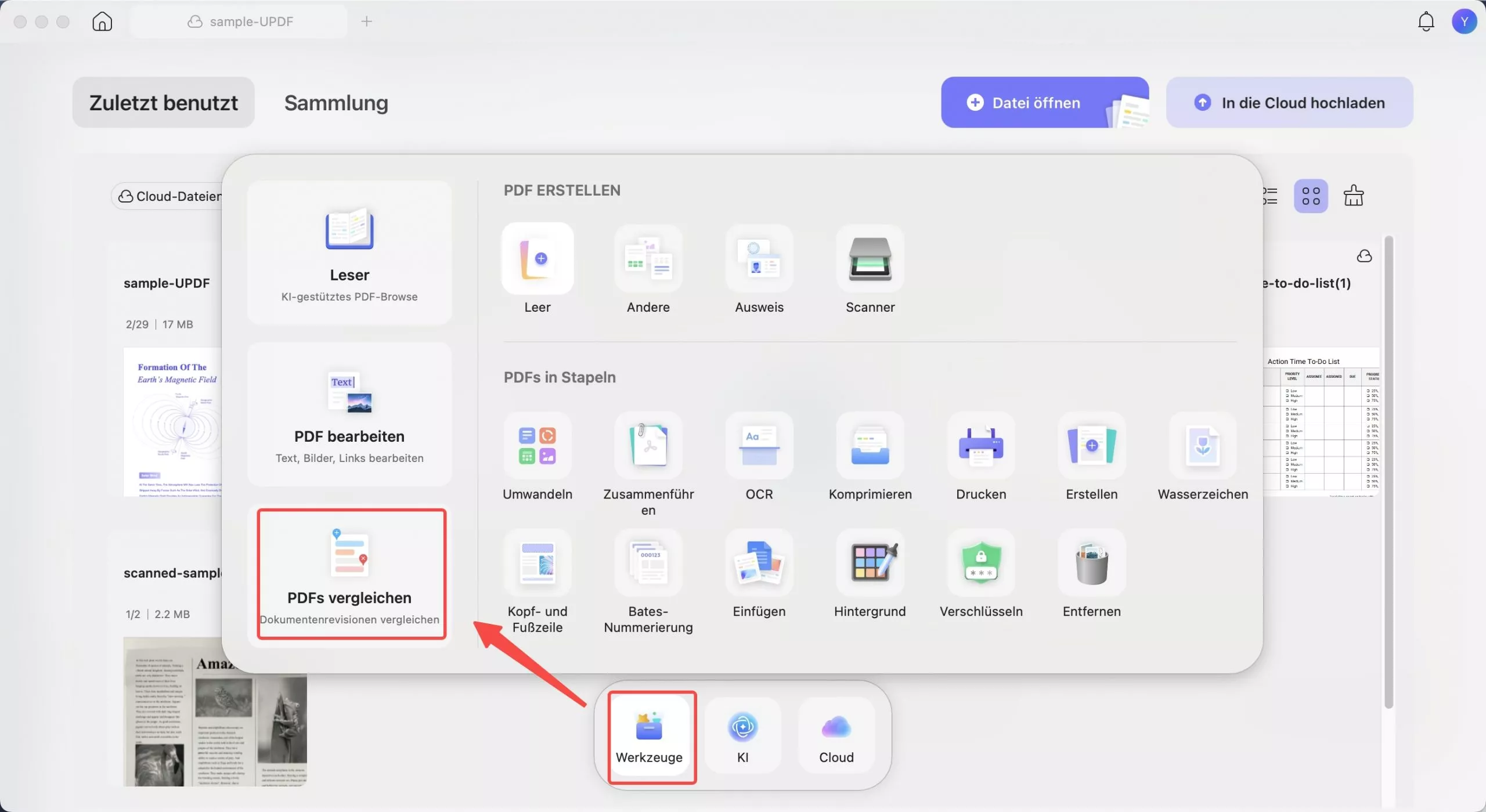
Schritt 3: Im folgenden Fenster werden Sie aufgefordert, die Original- und die bearbeitete Version derselben PDF-Datei hochzuladen. Sie können die PDF-Datei aus dem lokalen Speicher auswählen oder über das Dropdown-Menü aus den zuletzt verwendeten Dateien auswählen.
Nachdem Sie die PDF-Dateien ausgewählt haben, können Sie auch die zu vergleichenden Seitenbereiche auswählen . Wenn Sie alle Seitenbereiche vergleichen möchten, lassen Sie sie unverändert.
Schritt 4: Klicken Sie auf die Schaltfläche „Vergleichen“, um den Vergleich zu starten. Innerhalb weniger Sekunden öffnet sich ein neues Vergleichsfenster.
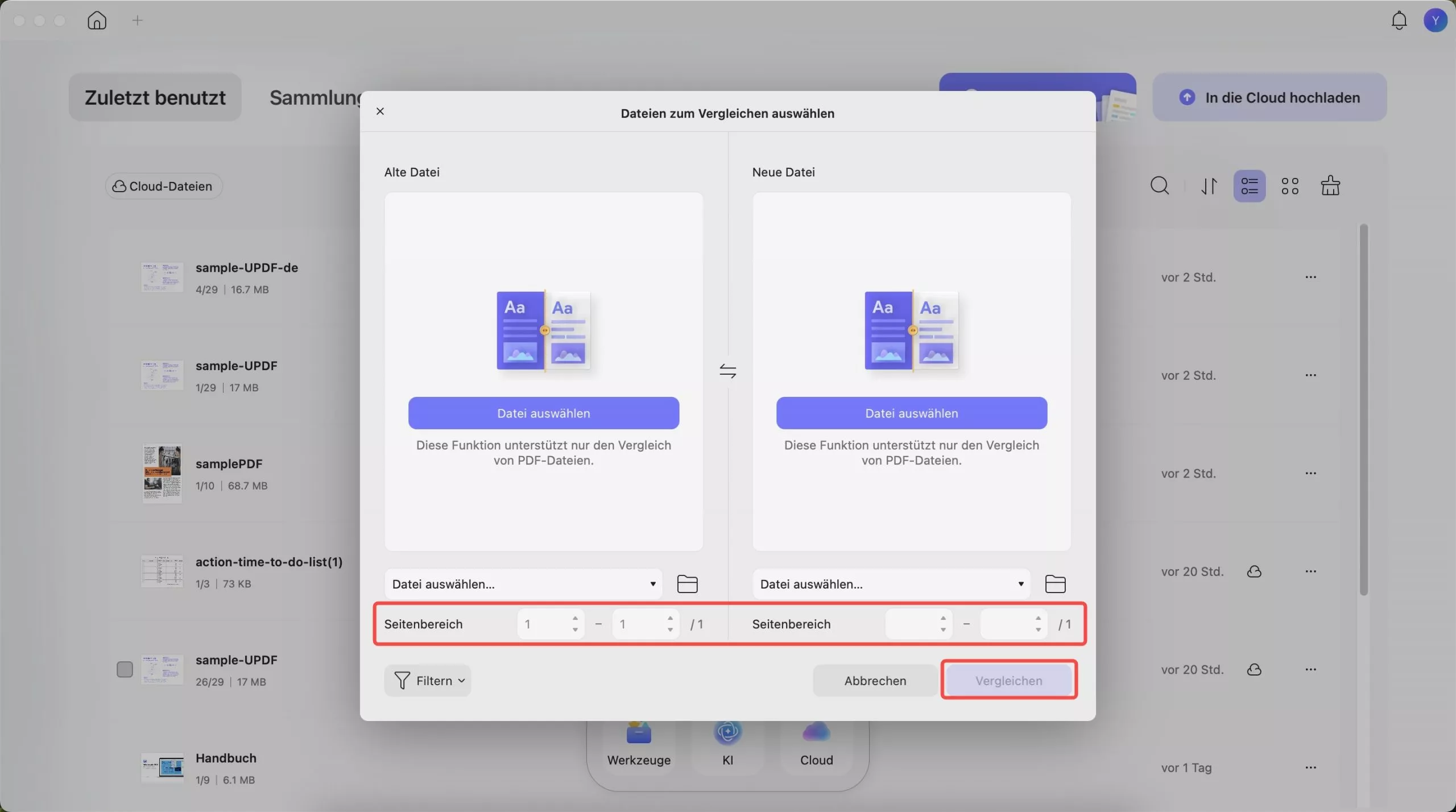
Im rechten Bereich können Sie alle Änderungen an der neuen Datei einsehen. In der oberen Symbolleiste stehen Ihnen mehrere Optionen zur Verfügung, darunter:
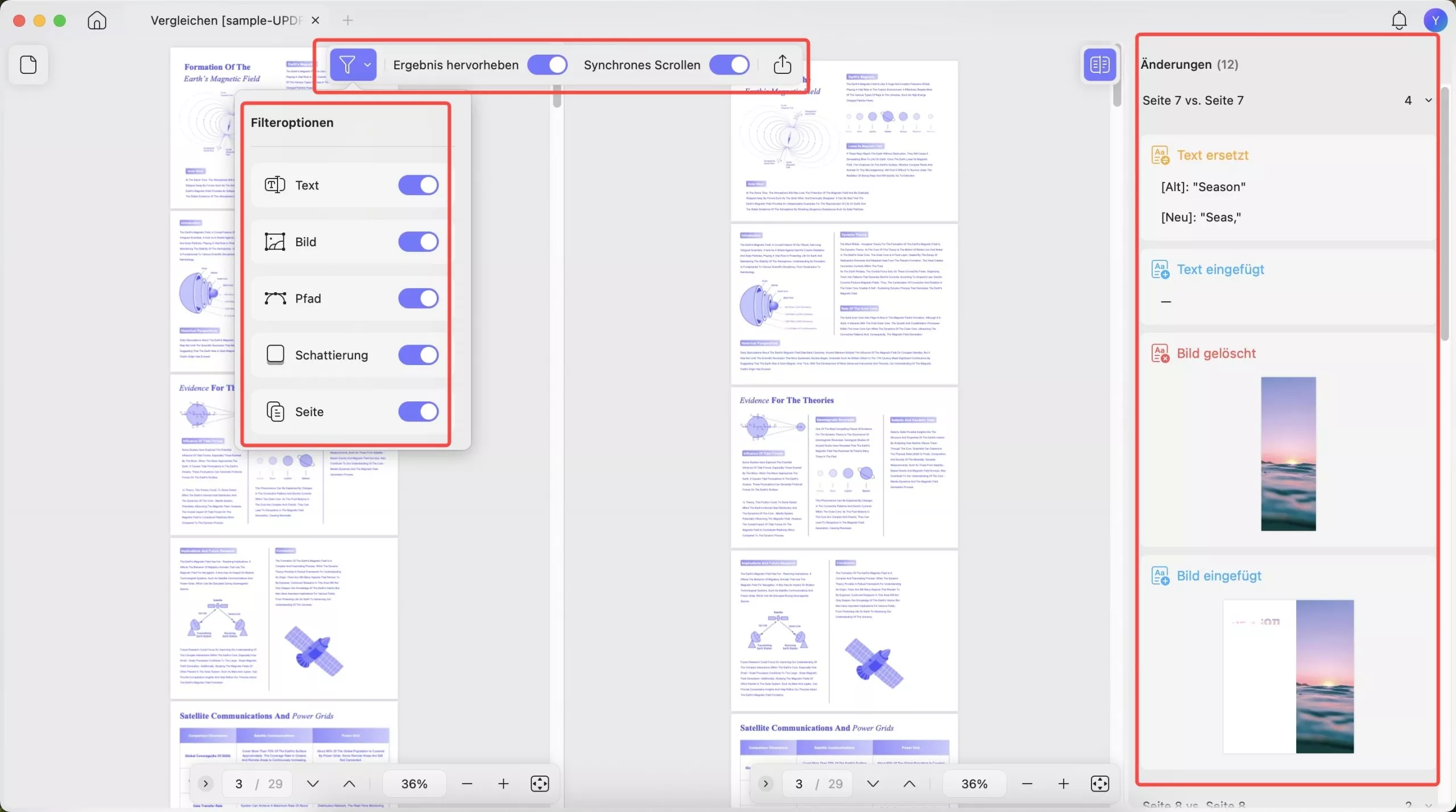
Ergebnisse hervorheben: Diese Funktion hebt alle in der neuen Datei vorgenommenen Änderungen hervor, damit Sie sie leicht erkennen können.
Synchronisiertes Scrollen: Sie können das Scrollen auch synchronisieren, um beide PDF-Dateien gleichzeitig zu scrollen und sie Zeile für Zeile zu vergleichen. Falls nicht benötigt, schalten Sie die Schaltfläche neben dieser Option um.
Exportieren: Mit dieser Option können Sie die Änderungen in der PDF-Datei exportieren. Sie können im PDF-Format exportieren.
Filter: Mit dieser Funktion können Sie Text, Bilder, Pfade, Schattierungen oder Seiten herausfiltern. So können Sie einzelne oder mehrere Elemente gleichzeitig betrachten.
Ich hoffe, dieser Leitfaden und die neu hinzugefügte Funktion „Dateien vergleichen“ haben sich für Sie gelohnt. Bleiben Sie dran! Um alle Funktionen von UPDF nutzen zu können, empfehle ich Ihnen dringend, jetzt zu aktualisieren, da es einen großen Rabatt gibt.
 UPDF
UPDF
 UPDF für Windows
UPDF für Windows UPDF für Mac
UPDF für Mac UPDF für iPhone/iPad
UPDF für iPhone/iPad UPDF für Android
UPDF für Android UPDF AI Online
UPDF AI Online UPDF Sign
UPDF Sign PDF lesen
PDF lesen PDF beschriften
PDF beschriften PDF bearbeiten
PDF bearbeiten PDF konvertieren
PDF konvertieren PDF erstellen
PDF erstellen PDF komprimieren
PDF komprimieren PDF organisieren
PDF organisieren PDF zusammenführen
PDF zusammenführen PDF teilen
PDF teilen PDF zuschneiden
PDF zuschneiden PDF-Seiten löschen
PDF-Seiten löschen PDF drehen
PDF drehen PDF signieren
PDF signieren PDF Formular
PDF Formular PDFs vergleichen
PDFs vergleichen PDF schützen
PDF schützen PDF drucken
PDF drucken Batch-Prozess
Batch-Prozess OCR
OCR UPDF-Cloud
UPDF-Cloud Über UPDF AI
Über UPDF AI UPDF AI Lösungen
UPDF AI Lösungen FAQ zu UPDF AI
FAQ zu UPDF AI PDF zusammenfassen
PDF zusammenfassen PDF übersetzen
PDF übersetzen PDF erklären
PDF erklären Chatten mit PDF
Chatten mit PDF Chatten mit Bild
Chatten mit Bild PDF zu Mindmap
PDF zu Mindmap Chatten mit AI
Chatten mit AI Tutorials
Tutorials Technische Daten
Technische Daten Aktualisierungen
Aktualisierungen FAQs
FAQs UPDF-Tipps
UPDF-Tipps Blog
Blog Nachrichten
Nachrichten UPDF Rezensionen
UPDF Rezensionen Download-Zentrum
Download-Zentrum Kontakt
Kontakt